如何在 SISTRIX 工具箱中創建和配置報告
已發表: 2022-04-17- 如何創建新報告
- 如何個性化報告
- 創建自己的設計模板
- 如何使用報告模板
- 報表歸檔功能
- 結論
如何創建新報告
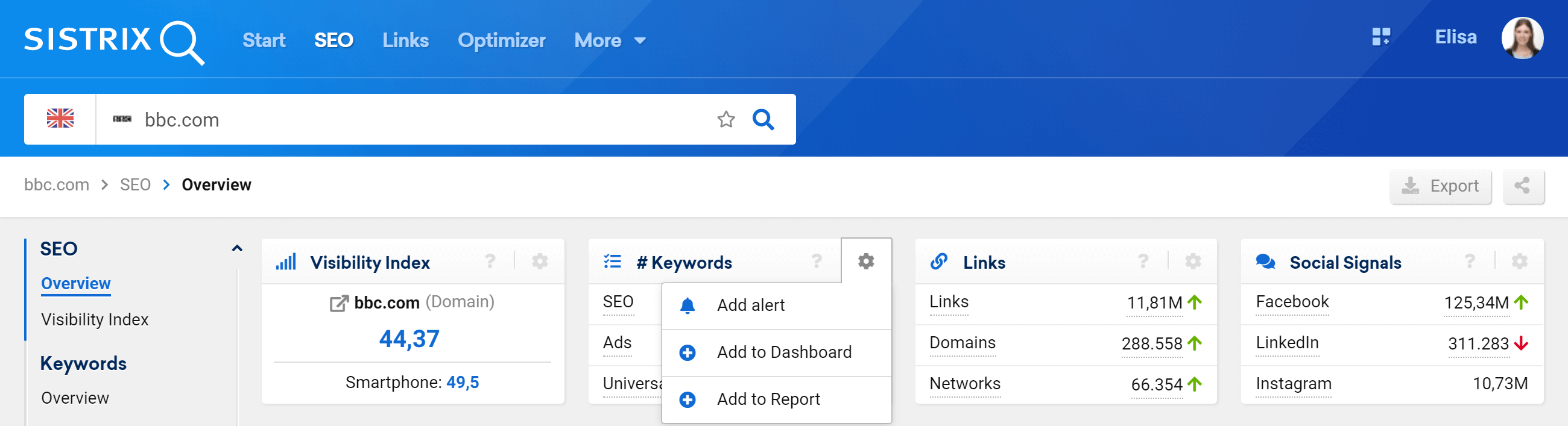
要將 SISTRIX 工具箱中的元素添加到報告中,您可以首先在搜索欄中輸入域以訪問概覽頁面1 。
幾乎工具箱中的每個元素都可以通過單擊在您要添加的框的右上角: 2 。 然後只需單擊“添加到報告” 3 。
您可以選擇將每個元素放入您已經生成的報告中,也可以創建一個新的報告,該報告將自動稱為“我的報告”。
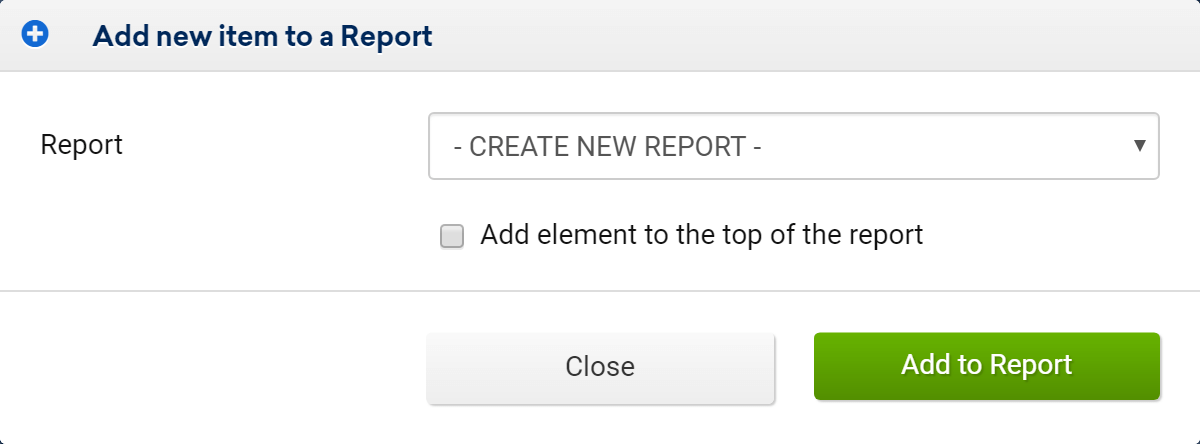
將您需要的所有框添加到報告中後,單擊屏幕右上角您帳戶主菜單附近的圖標,然後選擇“報告”。
您現在位於概覽頁面,其中列出了您的所有報告。
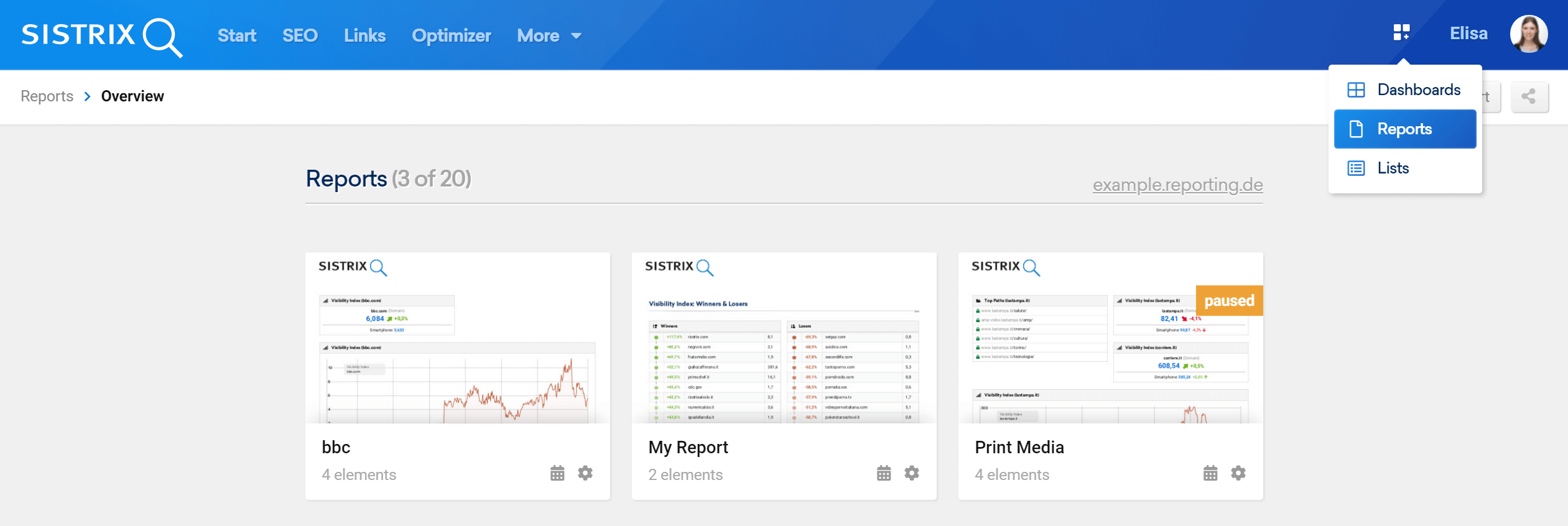
SISTRIX 工具箱為您提供10 個報告槽,您可以按照自己的方式使用和自定義。
此外,如果您訂閱優化器模塊,您將獲得盡可能多的額外報告,因為您有可能的項目。 這意味著您已經擁有總共 15 個報告,只需訂閱 SISTRIX Optimizer 的基本版本。
如何個性化報告
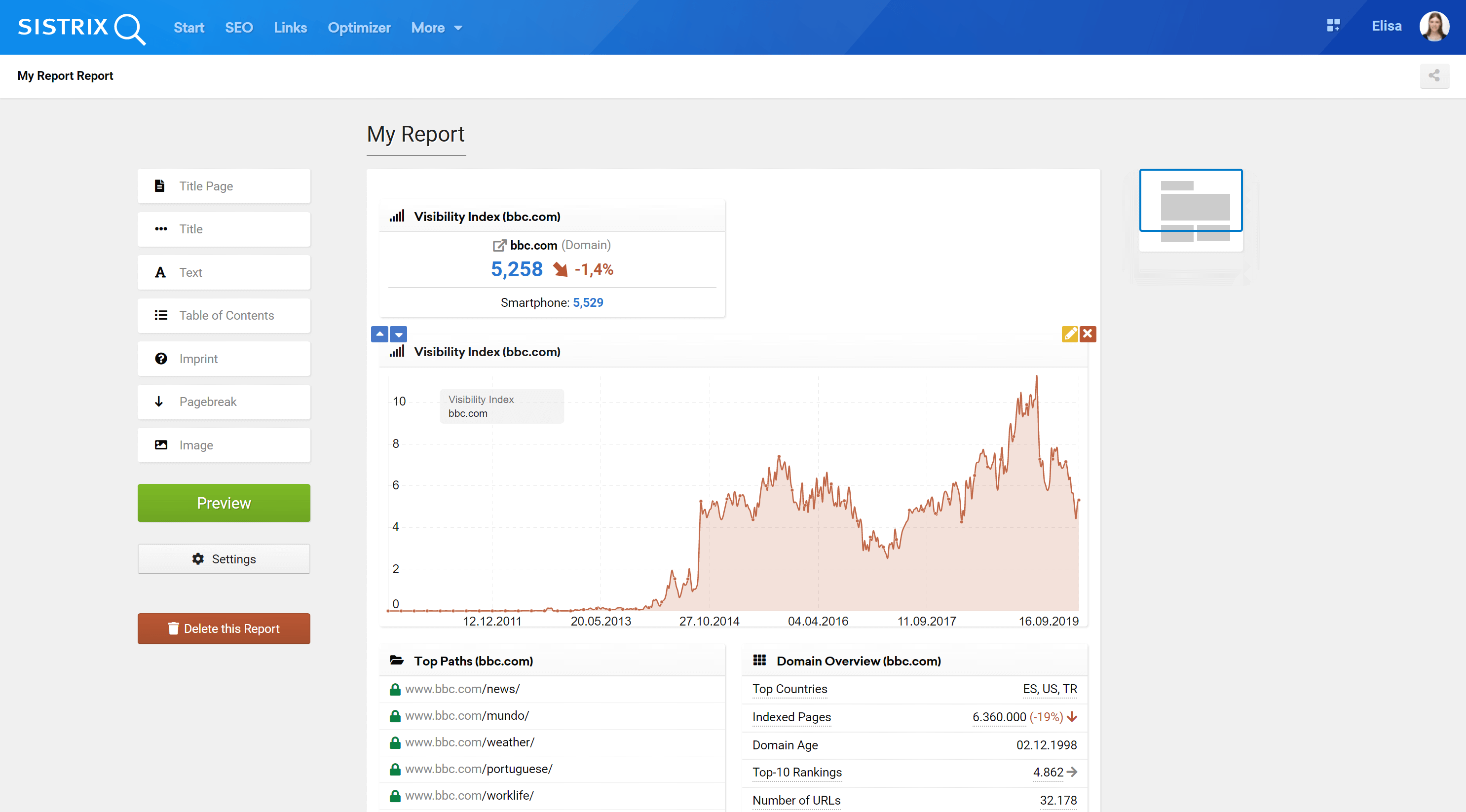
是時候打開並個性化您創建的報告了。 該界面將按添加順序顯示您添加的所有元素。 您可以通過單擊每個框4左上角的箭頭來簡單地移動它們,或者用鼠標將框拖到您想要的位置。 您還可以通過單擊黃色鉛筆修改每個框的選項,或將其刪除5 。
每個報告最多可以有25 個數據元素,其中圖像也算作數據元素,以及您需要的任意數量的文本框。 每個框中的數據將自動更新。
更改標題也很容易:只需單擊它並輸入您喜歡的名稱。 此外,借助左側的菜單,您將能夠進一步個性化您的報告。
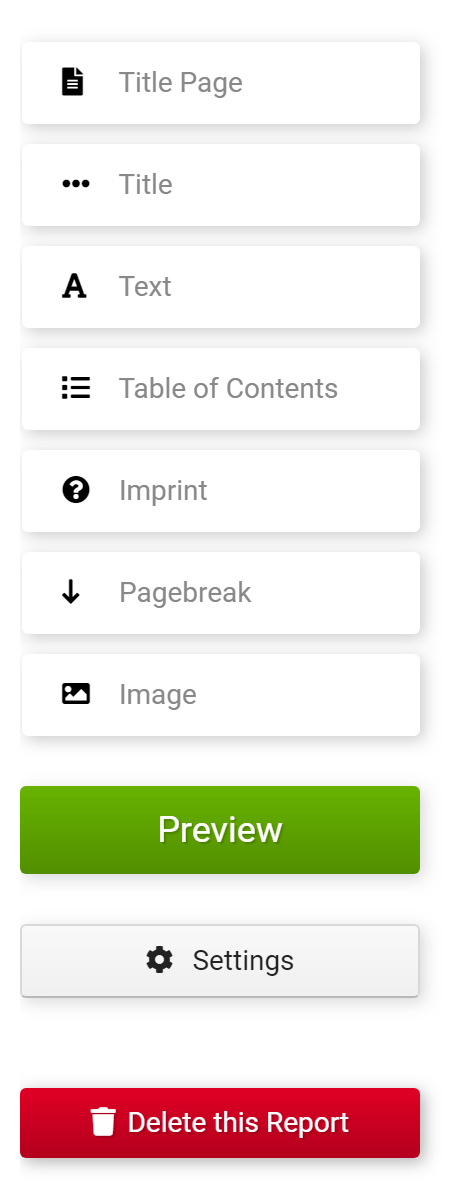
- 標題頁:為報告添加標題頁,使用您指定的標題和當前日期。
- 標題:為報告添加標題,該標題也將顯示在目錄中。
- 文本:添加一個文本字段。
- 目錄:從報告的框以及標題字段中自動創建目錄。
- 印記:在報告末尾添加印記。
- Pagebreak :在當前頁面添加一個換行符並開始一個新頁面。
- 圖像:向報告中添加圖像。
- 預覽:將報告保存為包含當前數據的 PDF 文件。
- 設置:報告的整體設置。
報告的一個重要功能是能夠將它們以 PDF 格式發送到您選擇的電子郵件地址:在設置中,您只需添加電子郵件地址並選擇報告的發送頻率(每天、每週或每月)。
創建報告的人將始終在收件人列表中,並且不能被刪除。
要使用此功能,您只需點擊“設置”,然後點擊“頻率” 9 。 以下是對不同設置的快速說明:
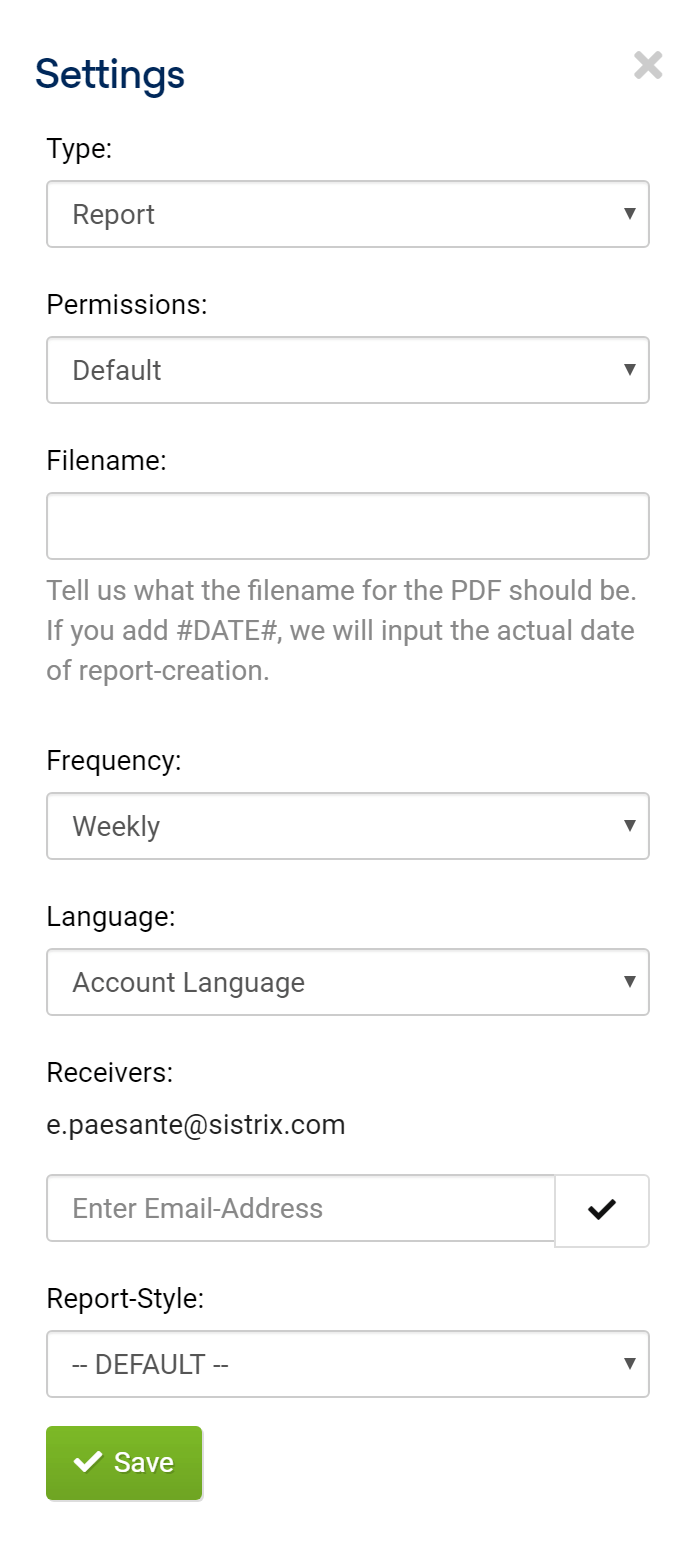
- 6將報告更改為模板
- 7允許其他配置文件編輯報告
- 8定義PDF文件的名稱
- 9定義報告的發送頻率
- 10更改框標題的語言
- 11更改模板設計
最後,您可以使用以下格式來個性化您的文本框:
[b]Text[/b] - 將文本格式化為粗體。
[u]Text[/u] - 給文本加下劃線。
[i]Text[/i] - 將文本格式化為斜體。
您可以隨時通過單擊設置下方的紅色按鈕來刪除報告。
創建自己的設計模板
當我們談到報告時,每家公司都有不同的需求:這就是為什麼 SISTRIX 允許您創建自己的設計模板以用作報告的基礎。
要創建新模板(或選擇您已經創建的模板),請轉到報告概覽頁面的下部。

例如,您可以通過更改框和圖表的顏色和邊框來創建反映您的公司設計的模板。
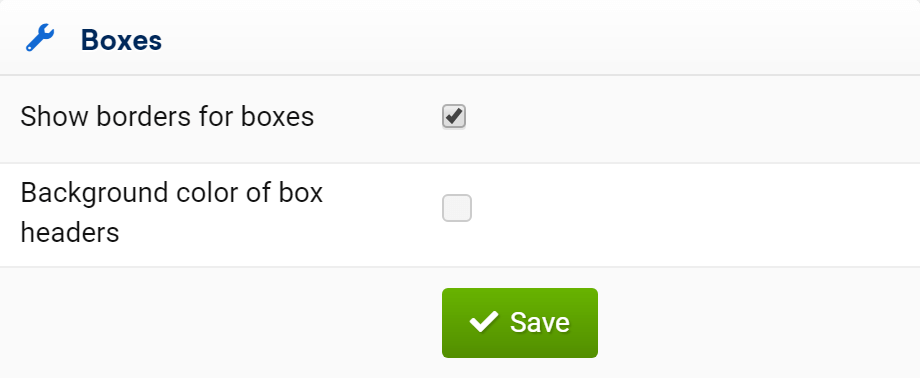
要更改顏色,只需單擊指定的顏色字段。 在那裡,您可以輸入適合您網站的十六進制數字(例如:#F3F3F3 表示淺灰色)。
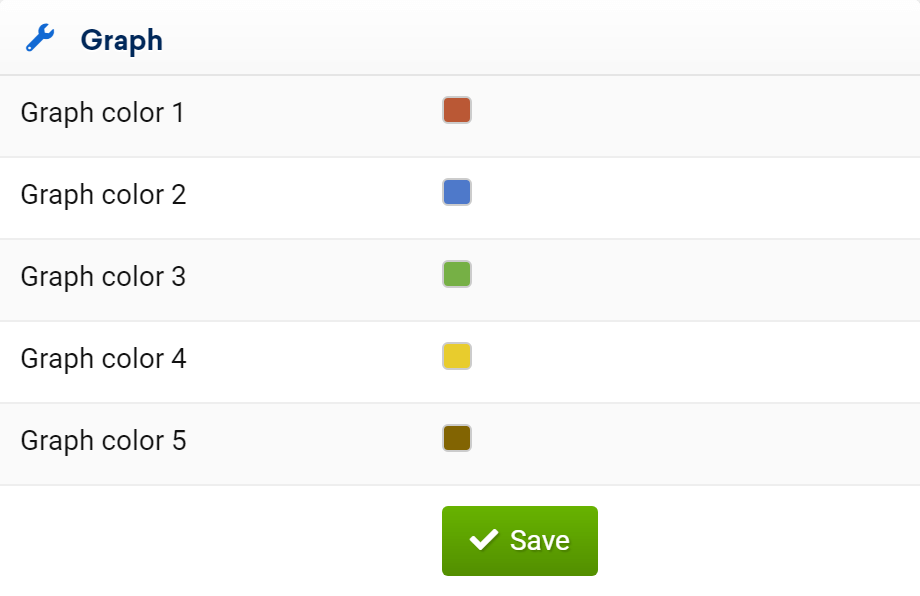
此外,您可以將自己的徽標添加到您發送的報告中:用自定義徽標替換默認的 SISTRIX 徽標,選擇徽標對齊方式,報告將完全顯示在您自己的設計中。 徽標可以保存為所有常見格式,例如 JPG、GIF 或 PNG。
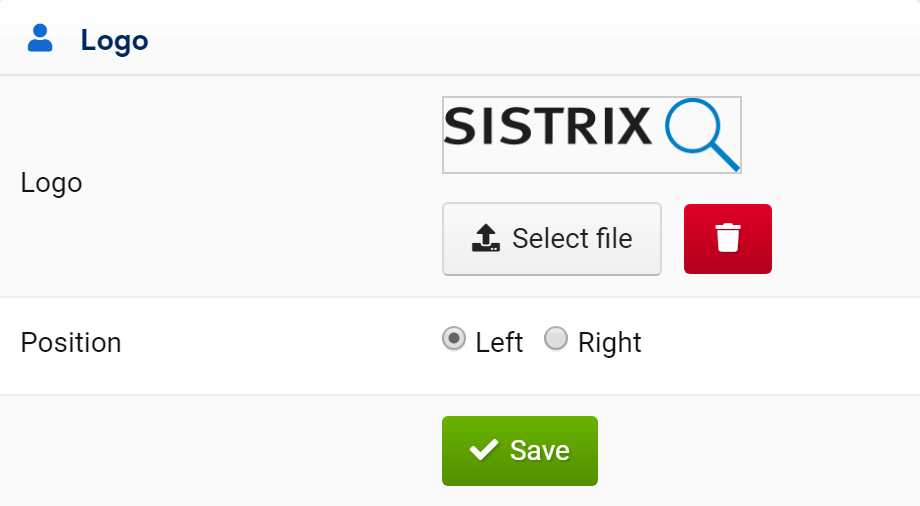
您還可以為報告配置個人頁腳,該頁腳將顯示在所有頁面上。
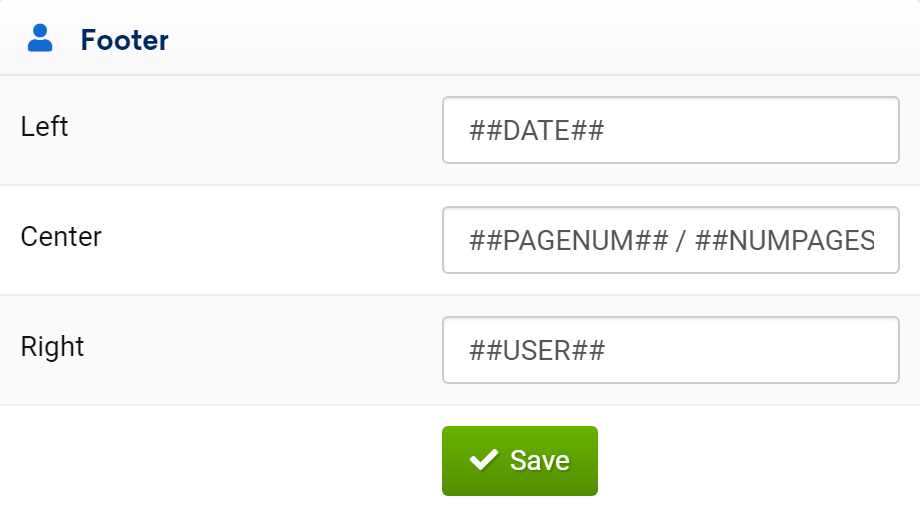
在這裡,您可以使用自由文本或以下佔位符之一:
- ##DATE## – 報告的當前日期
- ##PAGENUM## – 當前頁碼
- ##NUMPAGES## – 報告的總頁數
- ##USER## – 帳戶的電子郵件地址

最後,您可以手工製作將附加報告的電子郵件的主題行和文本,以使它們更適合您的需求。
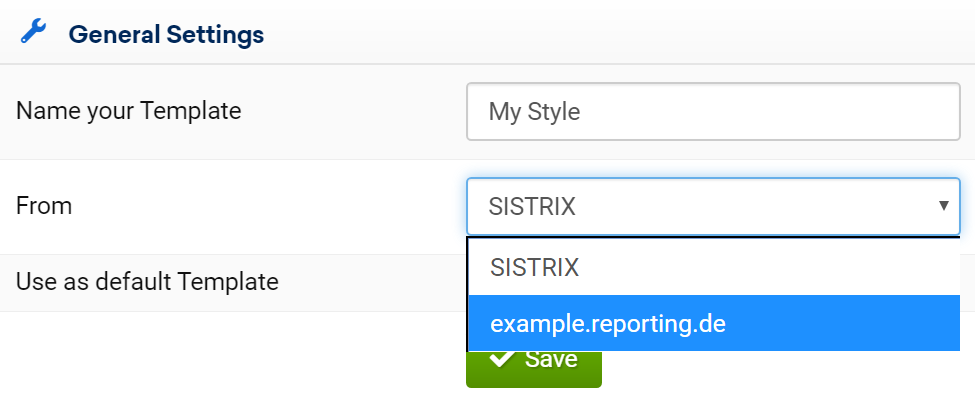
如何使用報告模板
如果您想複製一份報告或使用您為不同域放在一個報告中的相同數據框,報告模板是您的朋友。
在報告設置中選擇條目“Type > Report-Template”可以將其保存為 Report-Template 。 完成此操作後,您可以將其用作創建新報告的基礎。
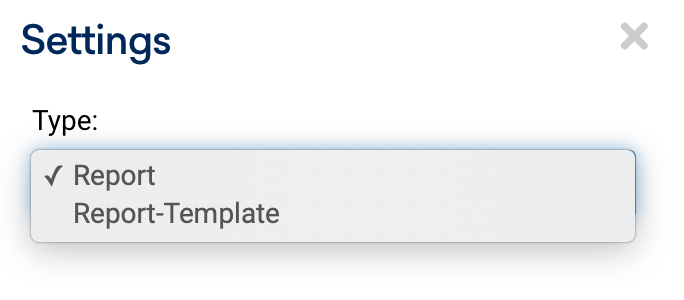
該模板將保存在總覽部分的報告列表下方。 您最多可以創建5 個模板。
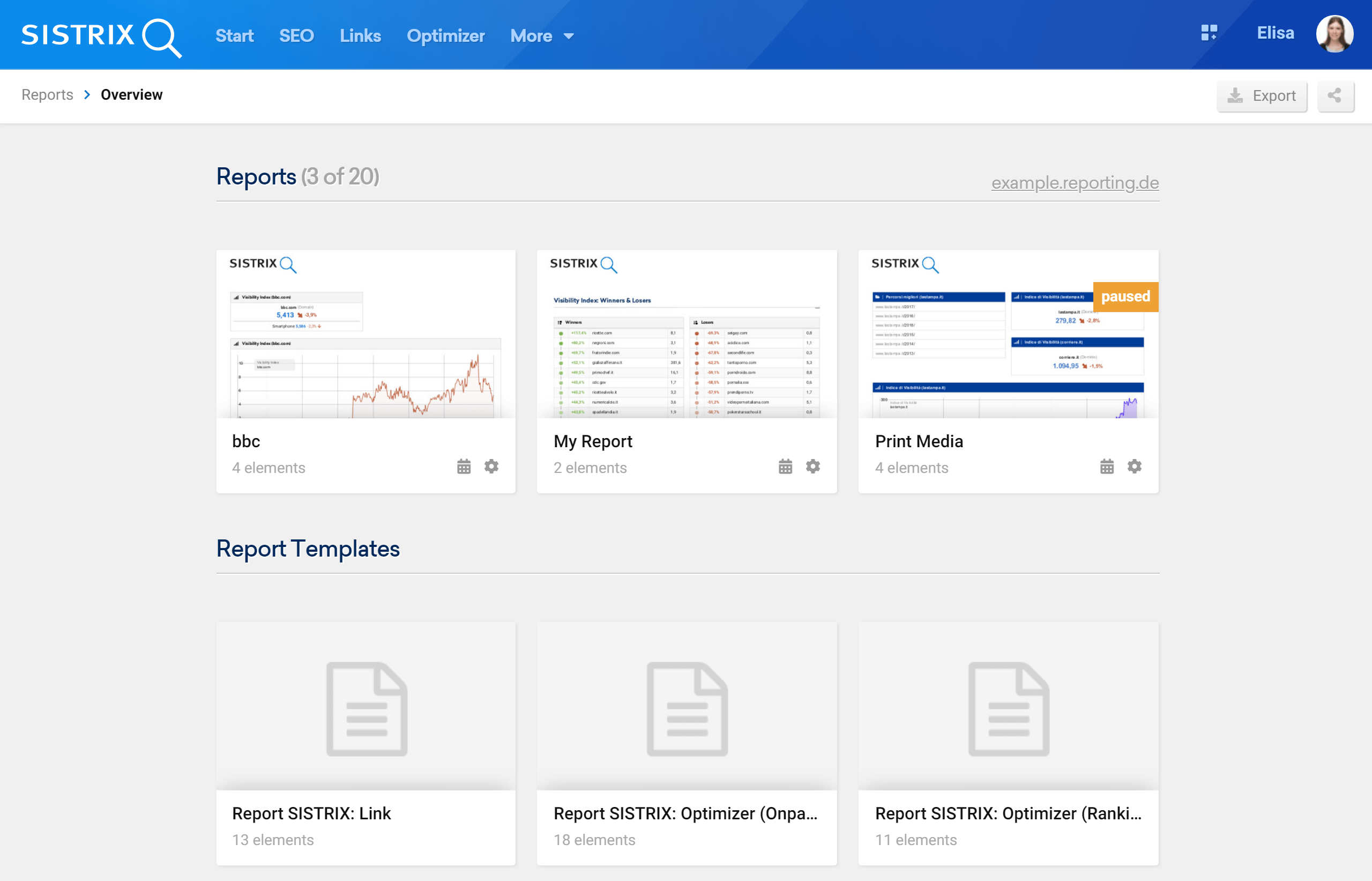
報表歸檔功能
將所有當前和以前的報告放在一個中央位置可以節省大量時間:您或您的客戶可以在需要時隨時訪問所有報告。
要歸檔報告,您只需使用工具箱中的每日、每週或每月自動報告功能。 每次通過我們的系統發送報告時,我們都會自動在存檔中保存一份副本。
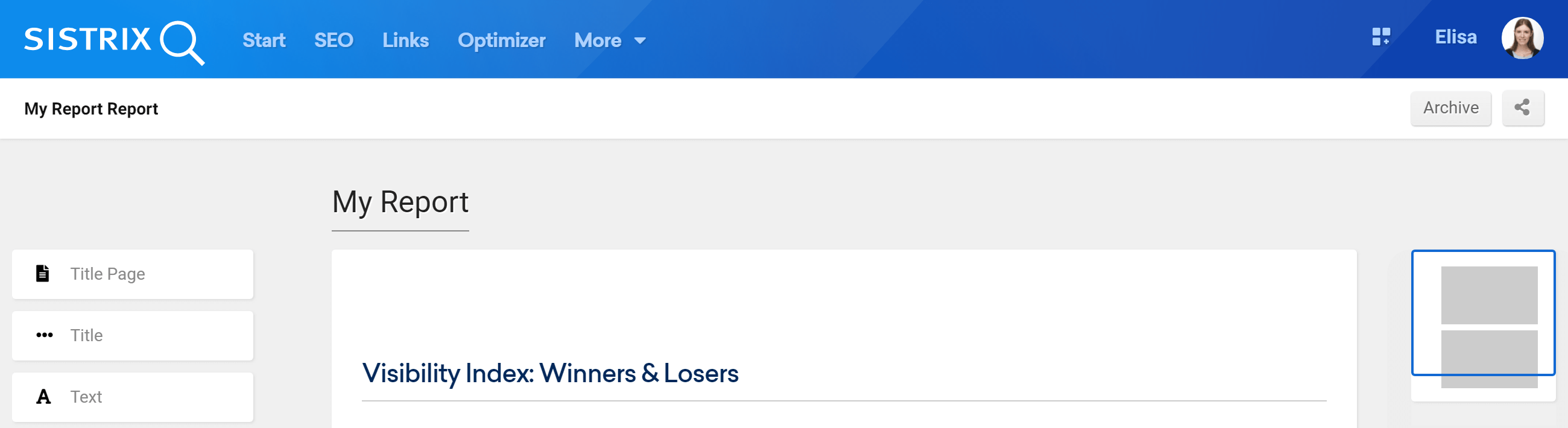
在報告的右上角,您會看到“存檔”選項12 。 單擊它以打開該特定報告的存檔部分。 您將立即看到所有舊報告,以及它們的發送日期。 單擊您要訪問的版本,它將以 PDF 格式下載。
結論
報告允許您分析、控制和顯示您的 SEO 措施在特定時間段內的發展情況,所有這些都藉助可靠的數據。
SISTRIX Toolbox 的任何訂閱級別都可以讓您創建多達10 個不同的報告,並根據您的個人或公司設計對其進行自定義,甚至添加您自己的徽標。
通過將您的首選項添加為模板並選擇您希望工具箱自動向您的客戶發送報告的時間來節省時間。
通過我們的系統發送的每份報告也將保存在存檔中,讓您能夠在需要時訪問更舊的報告。
